OpenCV图像操作
- OpenCV
- 概述
- 下载与安装
- 目录说明
- 项目集成
- 验证
- Mat类
- 创建Mat对象
- 其他操作
- 常见图像API
- 读取与输出图像
- 显示图像
- 图像压缩和解压缩
- 图像转换
- 图像缩放
- 亮度调整
- 图像锐化
- 图像梯度
- 图像二值化
- 边缘检测
- 图像高斯模糊
- 图像反色
OpenCV
概述
OpenCV(开源计算机视觉库)是在BSD(开源协议)许可下发布的。它是一个高度优化的库,专注于实时应用程序。它具有C ++,Python和Java接口,支持Windows,Linux,Mac OS,iOS和Android。
OpenCV是一个开源的计算机视觉库,它提供了一系列丰富的图像处理和计算机视觉算法,包括图像读取、显示、滤波、特征检测、目标跟踪等功能。
OpenCV被广泛应用于各种领域,如医疗影像处理、智能交通、安防监控、机器人视觉、虚拟现实等。它可以帮助开发者快速构建高效、准确、可靠的计算机视觉应用,并且支持多种编程语言,如C++、Python、Java等。
在计算机视觉应用中,OpenCV可以用来进行图像预处理、特征提取、物体检测、目标跟踪、三维重建等操作。通过结合深度学习技术,OpenCV还可以用于图像分类、目标分割、姿态估计等更加复杂的任务。
官网文档地址:https://docs.opencv.org/4.6.0/df/d65/tutorial_table_of_content_introduction.html
教程参考:https://www.w3cschool.cn/opencv/
教程参考:https://www.yiibai.com/opencv/opencv_adding_text.html
下载与安装
下载地址:https://opencv.org/releases/
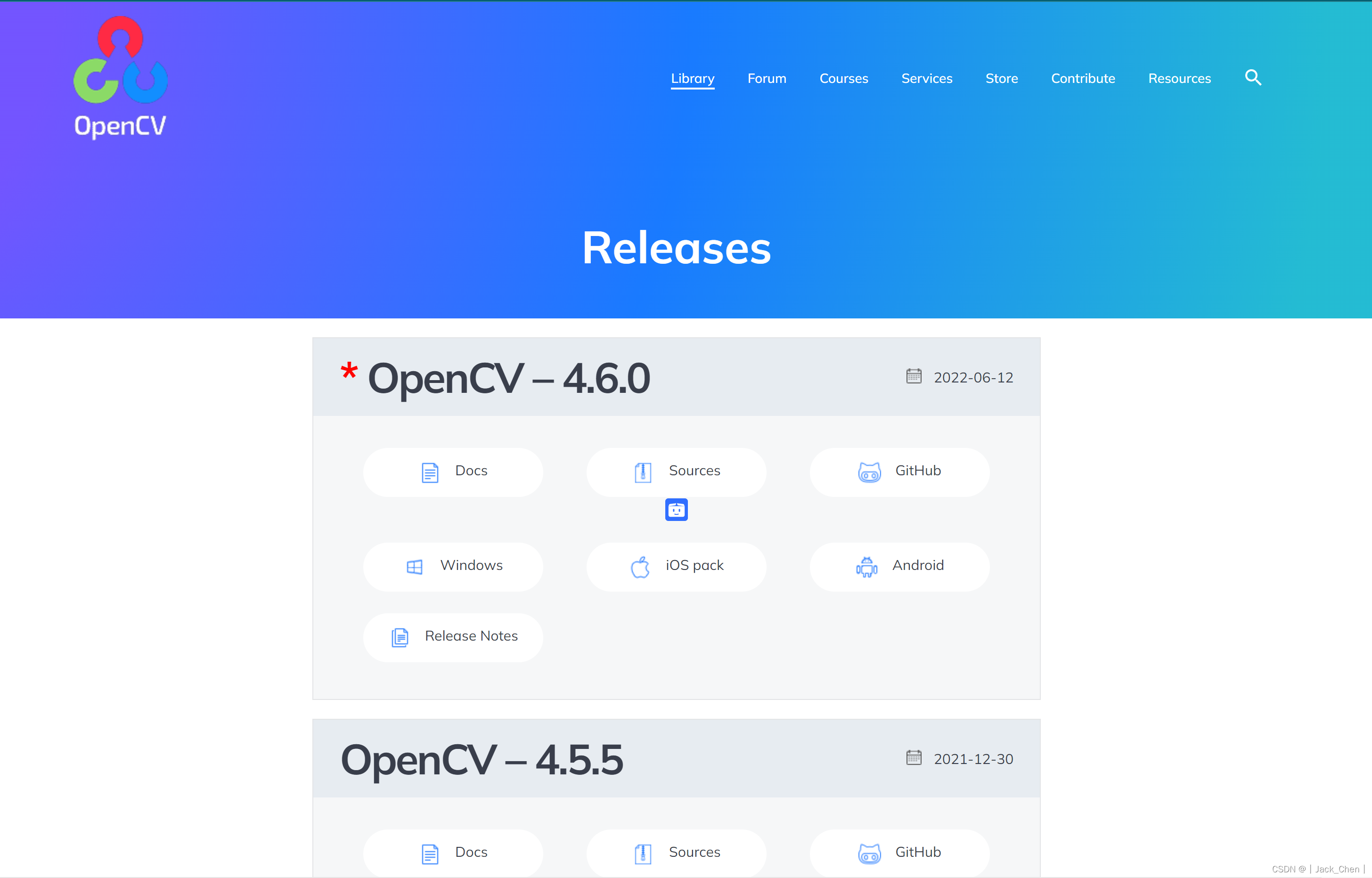
下载到本地后,双击进行安装即可
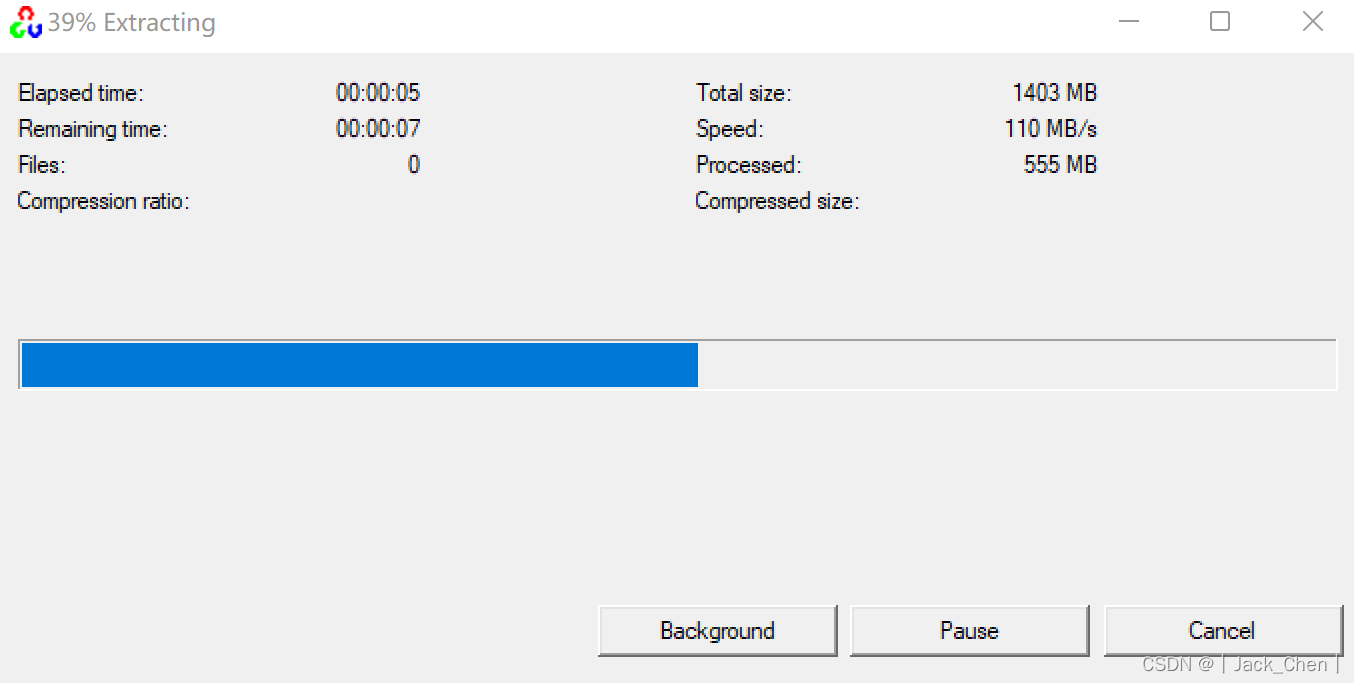
目录说明
安装目录如下

build :基于window构建sources:开源,提供源码
build目录说明

这里是Java开发关注java目录即可

x64与x86代表给不同的系统使用opencv-460.jar给java操作openvc的程序包
由于是64位系统,所以关注x64目录

DLL(Dynamic Link Library)文件为动态链接库文件,又称“应用程序拓展”,是软件文件类型。DLL文件,放置于系统中。当执行某一个程序时,相应的DLL文件就会被调用
项目集成
方式1:
这里使用IDEA进行开发,导入opencv-460.jar库
使用快捷键 Ctrl+Shift+Alt+S打开
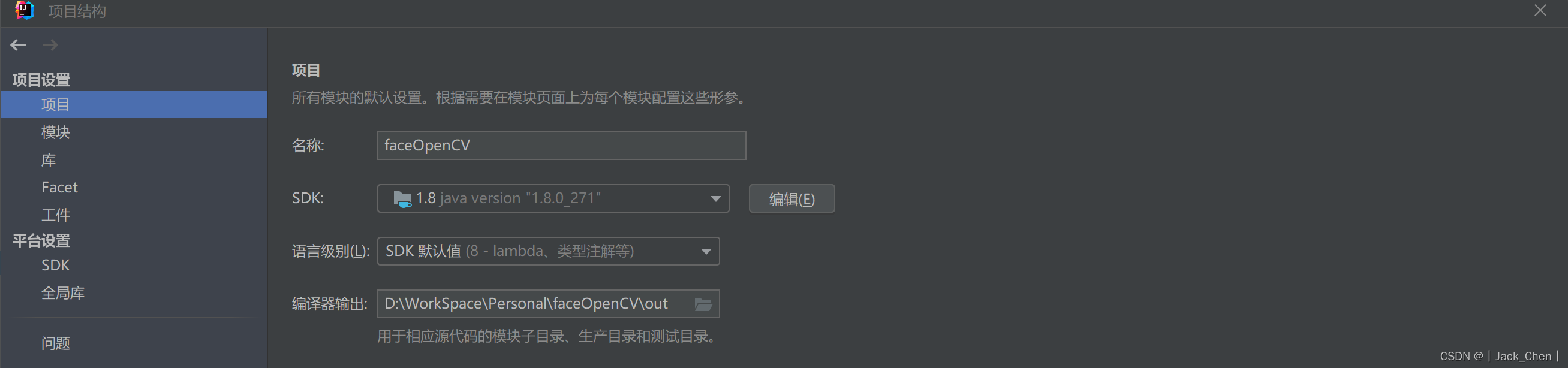
选择库项,导入Java库。
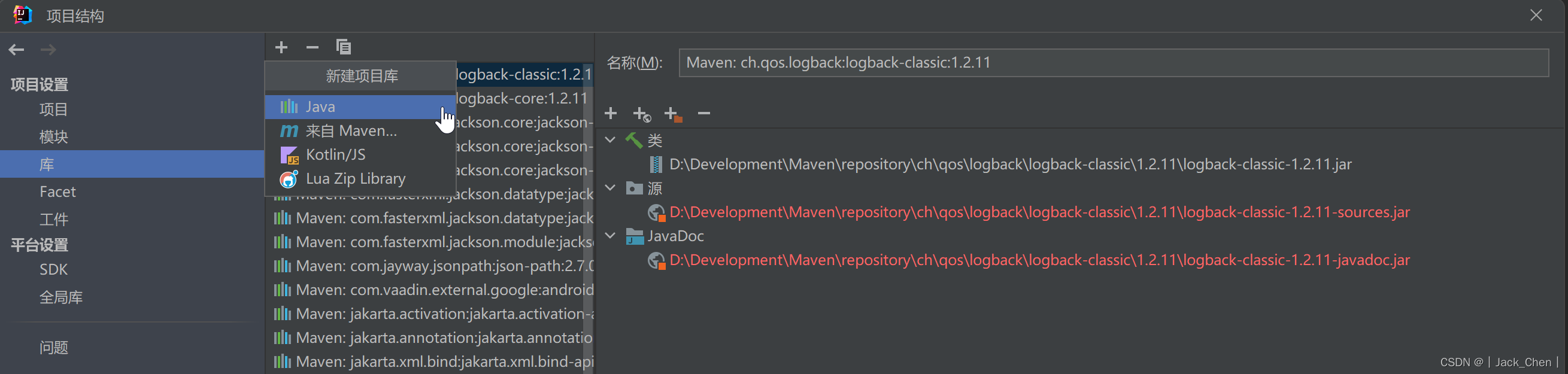
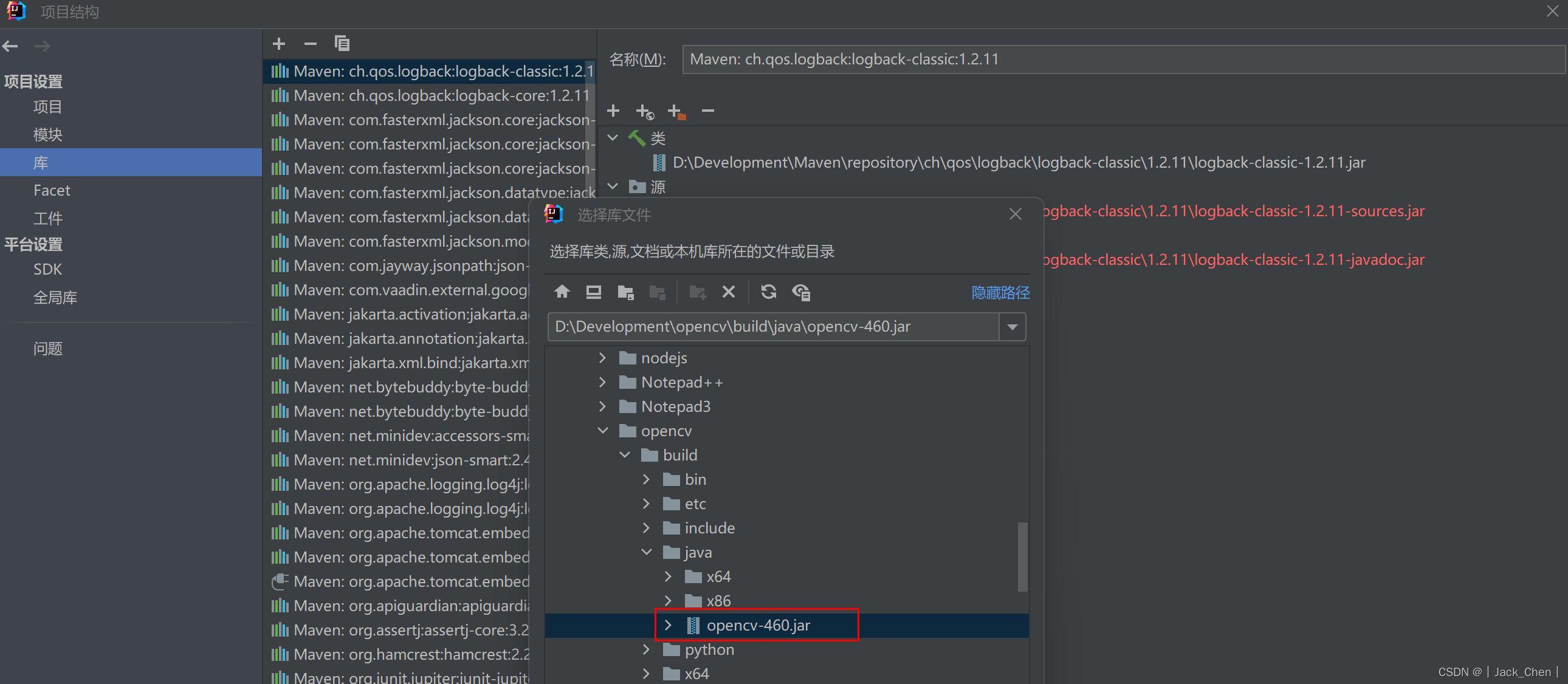
方式2:
除了上述方式,还可以将
opencv-460.jar安装到本地仓库或私有仓库,然后在pom.xml中引入依赖。
在项目根目录创建lib目录,将上述提及的opencv-460.jar与opencv_java460.dll放到该目录

在pom.xml文件中,通过坐标的形式引入
<!-- 加载lib目录下的opencv包 --><dependency><groupId>org.opencv</groupId><artifactId>opencv</artifactId><version>4.6.0</version><scope>system</scope><systemPath>${basedir}/lib/opencv-460.jar</systemPath></dependency>
验证
public class MyTest {// 调用OpenCV库文件static {System.loadLibrary(Core.NATIVE_LIBRARY_NAME);}public static void main(String args[]) {// 创建一个3X3的对角矩阵Mat a = Mat.eye(3, 3, CvType.CV_8UC1);System.out.println(a.dump());}
}
执行上述代码,不出意外将出现如下异常:
Exception in thread "main" java.lang.UnsatisfiedLinkError: no opencv_java460 in java.library.pathat java.lang.ClassLoader.loadLibrary(ClassLoader.java:1860)at java.lang.Runtime.loadLibrary0(Runtime.java:871)at java.lang.System.loadLibrary(System.java:1122)
解决方案有2种:
1.将D:\Development\opencv\build\java\x64\opencv_java460.dll文件拷贝至下面2个目录,任选其一即可。
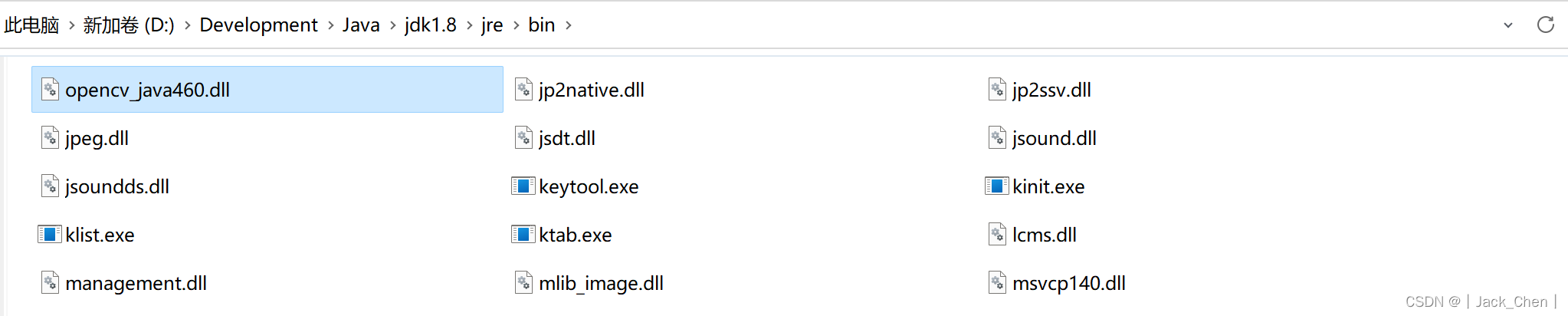
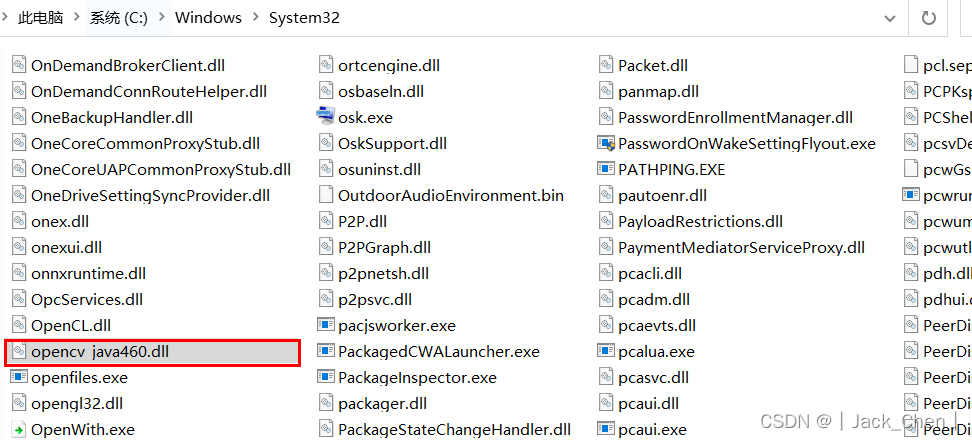
2.通过指定虚拟机参数解决:
-Djava.library.path=D:\WorkSpace\projectName\demo\lib\opencv_java460.dll
Mat类
OpenCV中的Mat类是一个用于表示图像、矩阵和向量的基本数据类型,它可以包含任意尺寸和类型的元素。
创建Mat对象
创建一个Mat对象
# 生成一个空的矩阵
Mat mat = new Mat();
创建Mat对象时同时设置矩阵的基本参数
params1:代表矩阵的行数(rows)params2:代表矩阵的列数(cols)params3:代表矩阵中像素点的位数和通道数
Mat a = Mat.eye(3, 3, CvType.CV_8UC1);
其他操作
访问Mat对象中的像素值
double[] pixel = mat.get(row, col); // 获取像素值
修改Mat对象中的像素值
mat.put(row, col, new double[]{255, 255, 255}); // 修改像素值
获取Mat对象的大小和通道数
int rows = mat.rows(); // 获取行数
int cols = mat.cols(); // 获取列数
int channels = mat.channels(); // 获取通道数
常见图像API
读取与输出图像
在OpenCV中,图象输入与输出使用
imread()、imwrite()两个方法
1.imread()
params1:代表输入图片路径params2:一个标志表明加载图象的颜色类型
从文件读取一张图像并创建一个Mat对象
Mat mat1 = Imgcodecs.imread("D://test.png");Mat mat2 = Imgcodecs.imread("D://test.png",Imgcodecs.IMREAD_LOAD_GDAL);
2.imwrite()
params1:文件输出位置params2:将要输出为图片的源矩阵的名字,它是一个我们读入或处理过的Mat类型的参数
将一个Mat对象保存到文件中
public static void main(String args[]) {// 加载本地OpenCV库System.loadLibrary(Core.NATIVE_LIBRARY_NAME);Mat mat = Imgcodecs.imread("D://test.png");boolean imwrite = Imgcodecs.imwrite("D://write.png", mat);System.out.println("图像是否输出成功: " + imwrite);}
显示图像
可以通过GUI的方式显示图片,不需要再将图像通过流输出到本地再来查看
public static void main(String args[]) {// 加载本地OpenCV库System.loadLibrary(Core.NATIVE_LIBRARY_NAME);Mat mat = Imgcodecs.imread("D://test.png");//显示图像HighGui.imshow("原图", mat);//延时多长时间后显示HighGui.waitKey(0);}
图像压缩和解压缩
OpenCV中的imencode方法和imdecode方法是用于图像压缩和解压缩的函数。
1.imencode()
imencode方法将一个OpenCV格式的图像进行编码成指定格式的图像数据流,常用的编码格式有JPEG、PNG等。
方法原型为:
boolean imencode(String ext, Mat img, MatOfByte buf, MatOfInt params);
ext表示编码后的文件类型(例如".jpg"、".png"等)img表示需要编码的图像buf表示存储编码结果的字节流params为可选参数,表示编码参数(例如JPEG的压缩质量)
将一张Mat对象保存为JPEG格式的文件
public static void main(String args[]) throws IOException {Mat mat = Imgcodecs.imread("D://test.png");MatOfByte matOfByte = new MatOfByte();Imgcodecs.imencode(".png", mat, matOfByte);# Imgcodecs.imencode(".jpg", mat, matOfByte , new MatOfInt(Imgcodecs.IMWRITE_JPEG_QUALITY, 80));Files.write(Paths.get("D://write.png"), matOfByte.toArray());}
2.imdecode()
imdecode方法则是将压缩后的图像数据流解码成OpenCV格式的图像。
方法原型为:
Mat imdecode(Mat buf, int flags)
buf为需要解码的图像数据流flags为解码标志,通常使用IMREAD_COLOR表示将图像解码为彩色图像。
当已经有了一个编码后的JPEG格式图像数据流,可以使用以下代码将其解码为OpenCV格式的图像:
byte[] bytes = Files.readAllBytes(Paths.get("D://write.jpg"));
Mat matImage = Imgcodecs.imdecode(new MatOfByte(bytes), Imgcodecs.IMREAD_COLOR);
图像转换
1.将RGB图像转为灰度图像
在识别图像的时候一般用灰度图像,因为彩色图片信息量太大,为了提高运算速度,通常采用灰度。如果灰度图还是过大,则采用二值化图像。
比如一个点,灰度则只有256个维度,如果算上RGB色彩,则是1600万以上维度,因此就先降维(灰度)来计算
static {// 加载本地OpenCV库System.loadLibrary(Core.NATIVE_LIBRARY_NAME);}@Testpublic void cvtColorTest() {// 读取图像文件并存储在src变量中作为输入图像Mat src = Imgcodecs.imread("D://test.png");// 创建一个空的Mat对象dst,用于存储经过处理调整后的图像Mat dst = new Mat();if (src.channels() == 3) {// 将RGB图像转为灰度图像Imgproc.cvtColor(src, dst, Imgproc.COLOR_RGB2GRAY);} else {System.out.println("图像不是BGR格式");}// 使用HighGui库显示原始图像和修改后的图像HighGui.imshow("原图", src);HighGui.imshow("新图", dst);// 等待用户关闭窗口 或 等待用户按下任意键继续程序执行HighGui.waitKey(0);// 释放内存src.release();dst.release();}
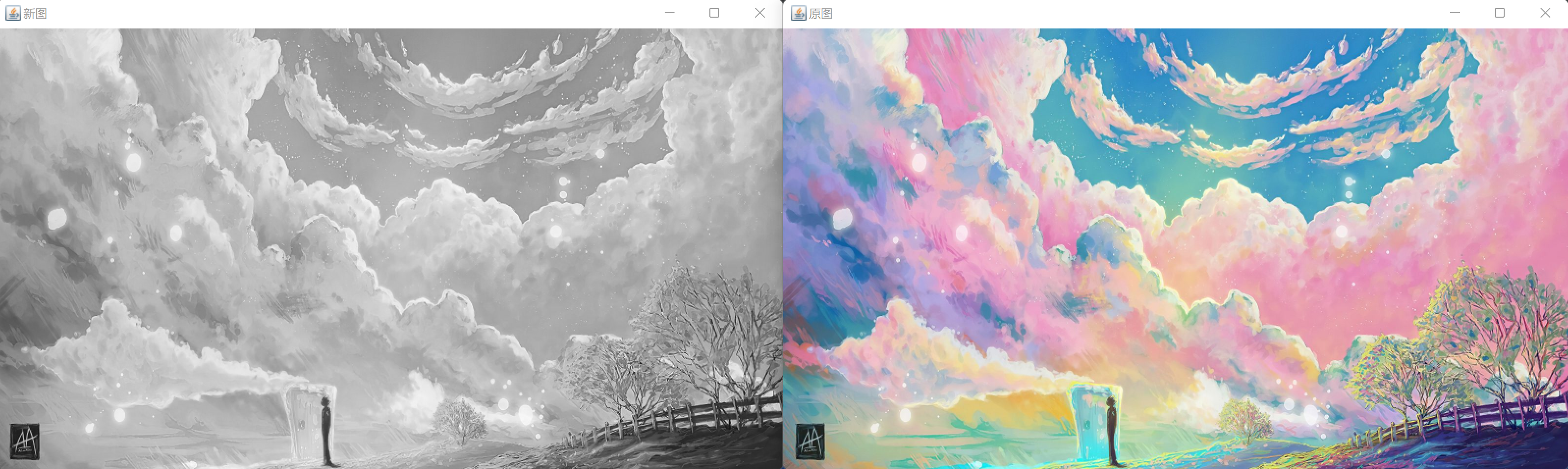
2.将BGR图像转为RGB图像
Mat rgbImage = new Mat();Imgproc.cvtColor(src, rgbImage, Imgproc.COLOR_BGR2RGB);
图像缩放
1.图像缩小
@Testpublic void resizeTest() {// 读取原始图像Mat src = Imgcodecs.imread("D://test.png");// 定义缩放比例double scale = 0.5;// 计算新图像尺寸Size newSize = new Size(src.width() * scale, src.height() * scale);// 创建一个与输入图像src相同大小和类型的Mat对象Mat dst = new Mat();Mat.zeros(src.size(), src.type());// 对图像进行缩放Imgproc.resize(src, dst, newSize, 0, 0, Imgproc.INTER_LINEAR);// 显示原始图像和缩放后的图像HighGui.imshow("原图", src);HighGui.imshow("新图", dst);// 等待用户关闭窗口 或 等待用户按下任意键继续程序执行HighGui.waitKey(0);// 释放内存src.release();dst.release();}
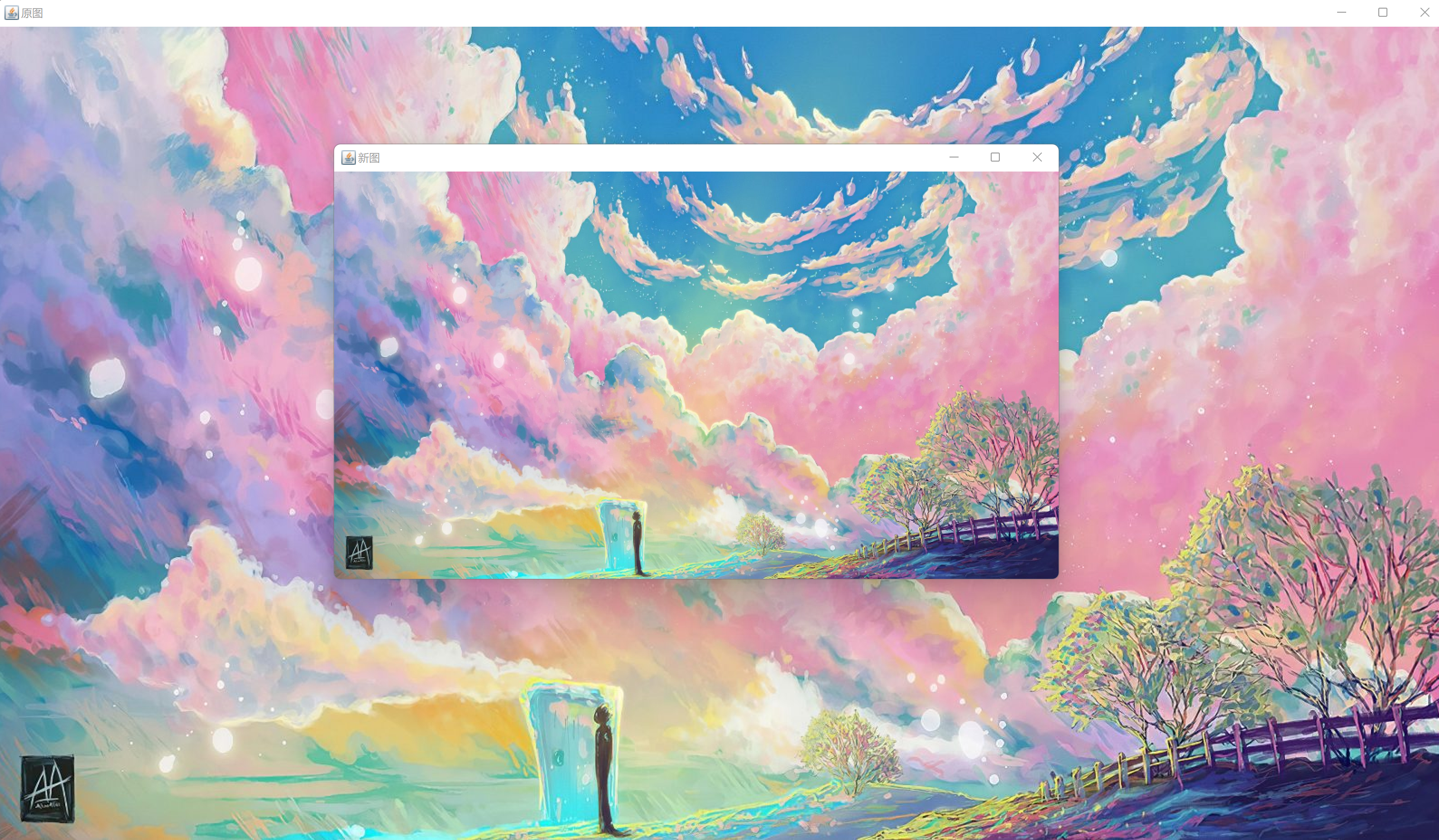
@Testpublic void resizeTest() {// 读取原始图像Mat src = Imgcodecs.imread("D://test.png");// 创建一个空的Mat对象dst,用于存储经过处理调整后的图像Mat dst = new Mat();// 将RGB图像转为灰度图像Imgproc.cvtColor(src, dst, Imgproc.COLOR_RGB2GRAY);// 使用resize函数将原始图像和目标图像缩小到其一半大小Imgproc.resize(src, src, new Size(dst.cols() / 2, dst.rows() / 2));Imgproc.resize(dst, dst, new Size(dst.cols() / 2, dst.rows() / 2));// 使用HighGui库显示原始图像和修改后的图像HighGui.imshow("原图", src);HighGui.imshow("新图", dst);// 延时多长时间后显示HighGui.waitKey(0);}
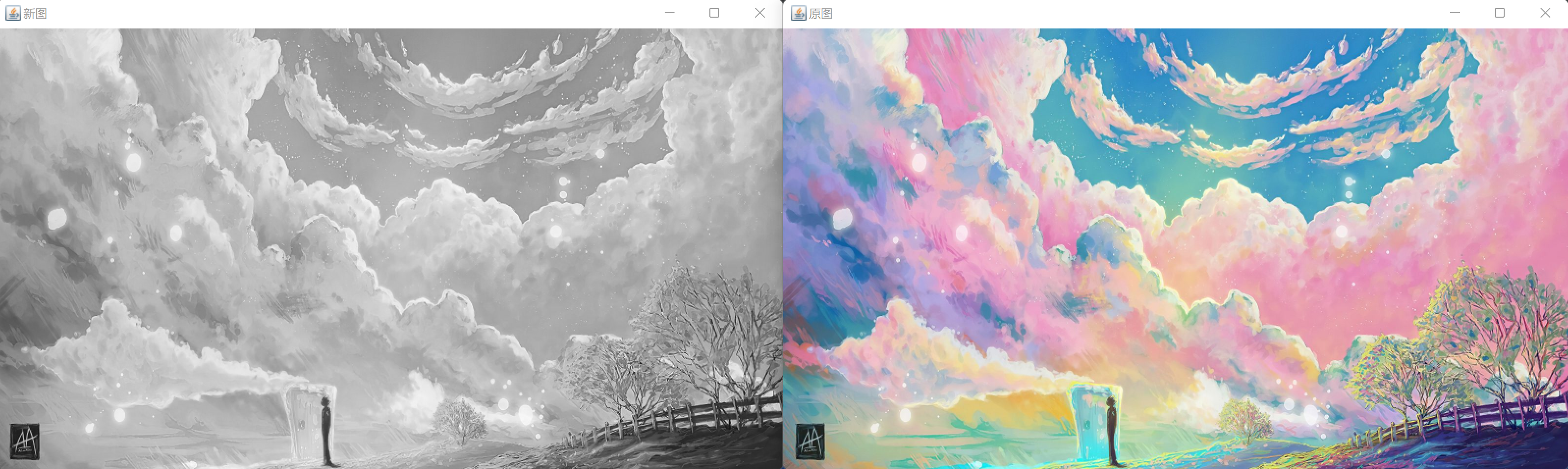
2.图像放大
@Testpublic void resizeTest() {// 读取原始图像Mat src = Imgcodecs.imread("D://test.png");// 创建一个与输入图像src相同大小和类型的Mat对象Mat dst = new Mat();Mat.zeros(src.size(), src.type());// 对图像进行缩放Imgproc.resize(src, dst, new Size(), 1.1, 1.1, Imgproc.INTER_LINEAR);// 使用HighGui库显示原始图像和修改后的图像HighGui.imshow("原图", src);HighGui.imshow("新图", dst);// 延时多长时间后显示HighGui.waitKey(0);}

亮度调整
1.亮度提升
当遇到图片比较暗的图像,可以通过亮度提升,从而实现达到更高的识别率
@Testpublic void addWeightedTest() {Mat src = Imgcodecs.imread("D://test.png");Mat dst = new Mat();// 创建一个与输入图像src相同大小和类型的Mat对象Mat black = Mat.zeros(src.size(), src.type());// 使用addWeighted函数将输入图像src和black图像按比例相加,实现亮度调整// 参数1.2表示亮度增加的比例,0.5表示black图像的权重,0表示亮度调整的偏移量Core.addWeighted(src, 1.2, black, 0.5, 0, dst);// 使用resize函数将原始图像和目标图像缩小到其一半大小Imgproc.resize(src, src, new Size(), 0.5, 0.5, Imgproc.INTER_LINEAR);Imgproc.resize(dst, dst, new Size(), 0.5, 0.5, Imgproc.INTER_LINEAR);// 使用HighGui库显示原始图像和修改后的图像HighGui.imshow("原图", src);HighGui.imshow("新图", dst);// 等待用户按下任意键继续程序执行HighGui.waitKey(0);}
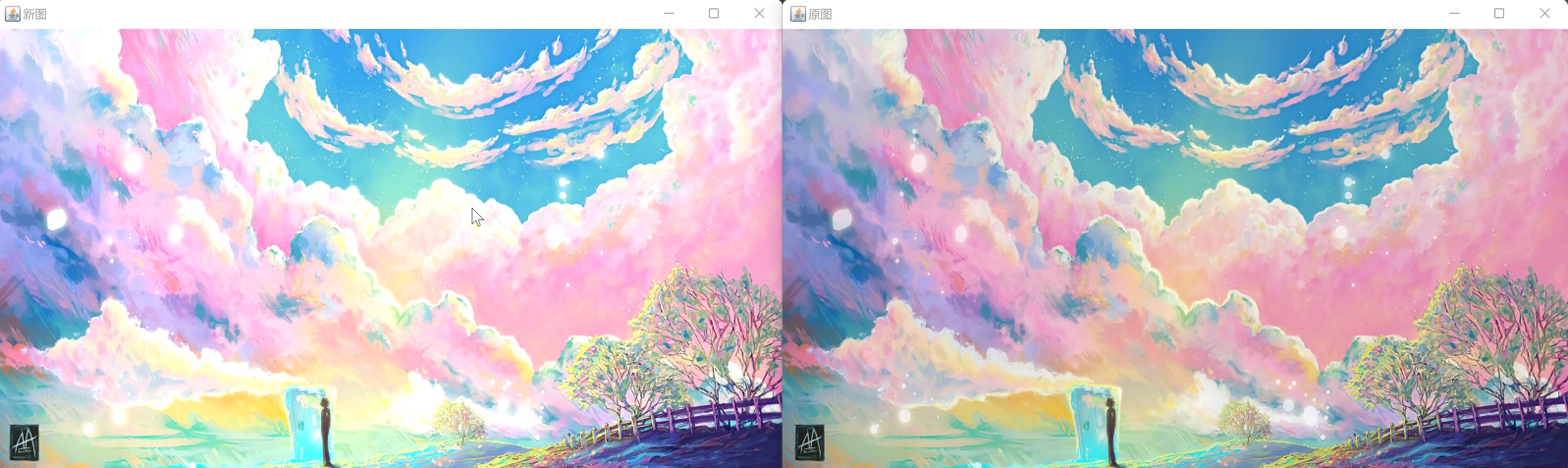 2.亮度降低
2.亮度降低
当遇到图片亮度很亮,曝光度很高的图像,可以通过降低亮度来提高识别率
@Testpublic void addWeightedTest() {Mat src = Imgcodecs.imread("D://test.png");Mat dst = new Mat();// 创建一个与输入图像src相同大小和类型的Mat对象Mat black = Mat.zeros(src.size(), src.type());// 使用addWeighted函数将输入图像src和black图像按比例相加,实现亮度调整// 参数0.5表示亮度增加的比例,0.5表示black图像的权重,0表示亮度调整的偏移量Core.addWeighted(src, 0.5, black, 0.5, 0, dst);// 使用resize函数将原始图像和目标图像缩小到其一半大小Imgproc.resize(src, src, new Size(), 0.5, 0.5, Imgproc.INTER_LINEAR);Imgproc.resize(dst, dst, new Size(), 0.5, 0.5, Imgproc.INTER_LINEAR);// 使用HighGui库显示原始图像和修改后的图像HighGui.imshow("原图", src);HighGui.imshow("新图", dst);// 等待用户按下任意键继续程序执行HighGui.waitKey(0);}
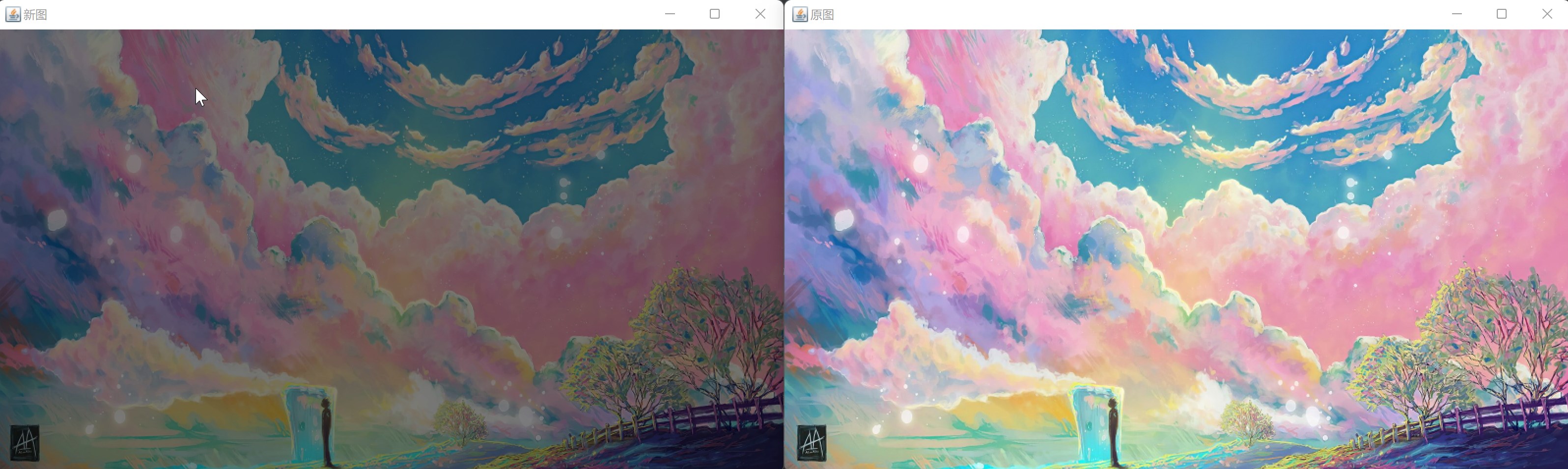
图像锐化
图像锐化可以让彩色图片看起来更有色彩
@Testpublic void sharpenTest() {Mat src = Imgcodecs.imread("D://test.png");Mat dst = new Mat();// 定义一组锐化滤波器的参数值sharperfloat[] sharper = new float[]{0, -1, 0, -1, 5, -1, 0, -1, 0};// 定义一个3x3的卷积核operatorMat operator = new Mat(3, 3, CvType.CV_32FC1);// 使用sharperoperator.put(0, 0, sharper);// 使用filter2D函数将卷积核应用于原始图像srcImgproc.filter2D(src, dst, -1, operator);// 使用resize函数将原始图像和目标图像缩小到其一半大小Imgproc.resize(src, src, new Size(), 0.5, 0.5, Imgproc.INTER_LINEAR);Imgproc.resize(dst, dst, new Size(), 0.5, 0.5, Imgproc.INTER_LINEAR);// 使用HighGui库显示原始图像和修改后的图像HighGui.imshow("原图", src);HighGui.imshow("新图", dst);// 等待用户按下任意键继续程序执行HighGui.waitKey(0);}
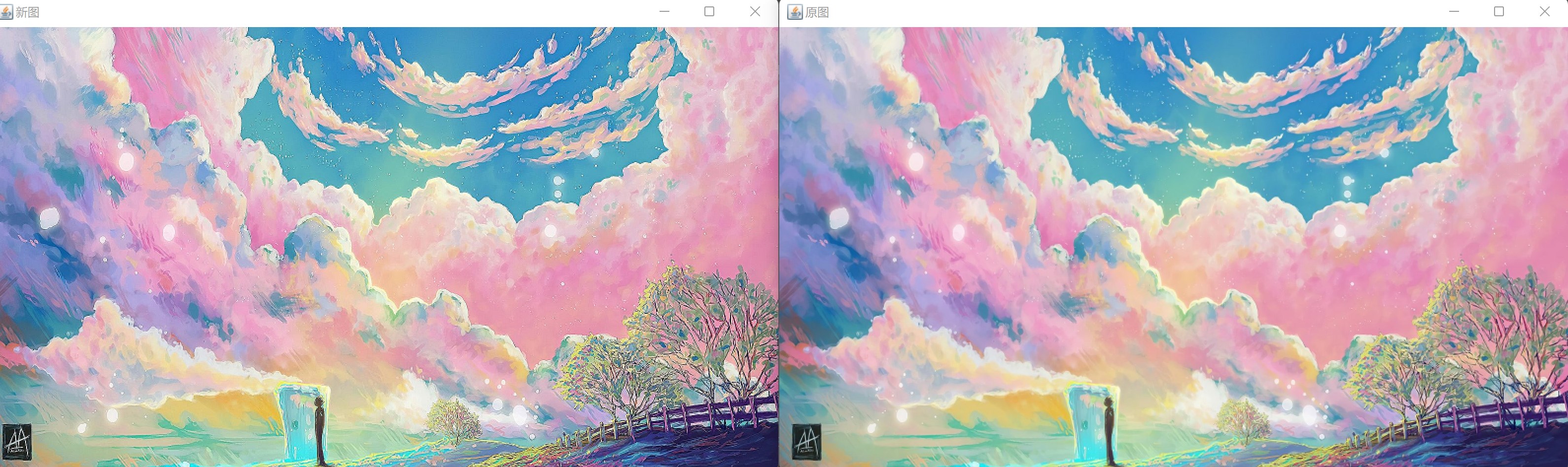
图像梯度
图像梯度计算的是图像变化的速度。对于图像的边缘部分,其灰度值变化较大,梯度值也较大。一般情况下,图像梯度计算的是图像的边缘信息。严格来讲,图像梯度计算需要求导数,但图像梯度一般通过计算像素差值来得到梯度的近似值。
@Testpublic void gradientTest() {Mat src = Imgcodecs.imread("D://test.png");Mat grad_x = new Mat();Mat grad_y = new Mat();Mat abs_grad_x = new Mat();Mat abs_grad_y = new Mat();// 使用Sobel滤波器计算其水平和垂直梯度Imgproc.Sobel(src, grad_x, CvType.CV_32F, 1, 0);Imgproc.Sobel(src, grad_y, CvType.CV_32F, 0, 1);Core.convertScaleAbs(grad_x, abs_grad_x);Core.convertScaleAbs(grad_y, abs_grad_y);grad_x.release();grad_y.release();// 最终的梯度通过加权平均值组合在gradxy中Mat gradxy = new Mat();Core.addWeighted(abs_grad_x, 0.5, abs_grad_y, 0.5, 10, gradxy);// 使用resize函数将原始图像和目标图像缩小到其一半大小Imgproc.resize(src, src, new Size(), 0.5, 0.5, Imgproc.INTER_LINEAR);Imgproc.resize(gradxy, gradxy, new Size(), 0.5, 0.5, Imgproc.INTER_LINEAR);// 使用HighGui库显示原始图像和修改后的图像HighGui.imshow("原图", src);HighGui.imshow("新图", gradxy);// 等待用户按下任意键继续程序执行HighGui.waitKey(0);}
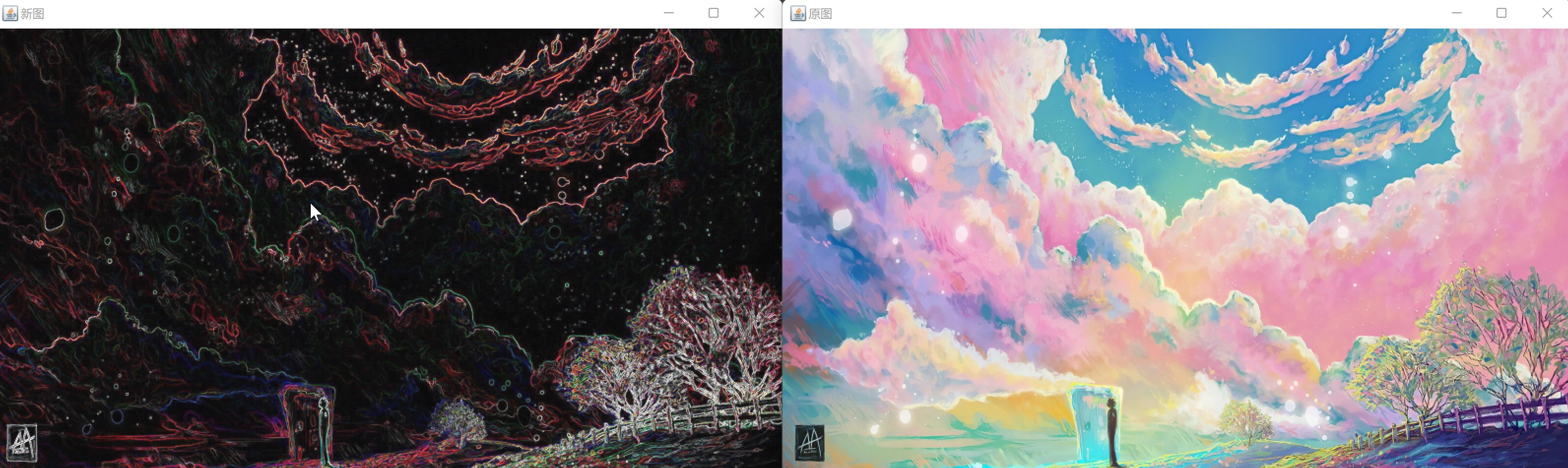
图像二值化
图像二值化是将一幅彩色或灰度图像转换为只包含两种颜色的图像,其中颜色通常为黑色(灰度为0)和白色(灰
度为255)。二值化图像可以帮助我们更好地分离物体和背景,简化图像处理流程
二值化的好处就是将图片上的有用信息和无用信息区分开来:
比如二值化之后的验证码图片,验证码像素为黑色,背景和干扰点为白色,这样后面对验证码像素处理的时候就会很方便。
常见的二值化方法为固定阀值和自适应阀值:
固定阀值
制定一个固定的数值作为分界点,大于这个阀值的像素就设为255,小于该阀值就设为0,这种方法简单粗暴,但是效果不一定好
自适应阀值
每次根据图片的灰度情况找合适的阀值。自适应阀值的方法有很多,这里采用了一种类似K均值的方法,就是先选择一个值作为阀值,统计大于这个阀值的所有像素的灰度平均值和小于这个阀值的所有像素的灰度平均值,再求这两个值的平均值作为新的阀值。重复上面的计算,直到每次更新阀值后,大于该阀值和小于该阀值的像素数目不变为止。
@Testpublic void thresholdTest() {// 读取灰度化的图像Mat src = Imgcodecs.imread("D://test.png", Imgcodecs.IMREAD_GRAYSCALE);// 阈值化Mat dst = new Mat();Imgproc.threshold(src, dst, 127, 255, Imgproc.THRESH_BINARY);// 使用resize函数将原始图像和目标图像缩小到其一半大小Imgproc.resize(src, src, new Size(), 0.5, 0.5, Imgproc.INTER_LINEAR);Imgproc.resize(dst, dst, new Size(), 0.5, 0.5, Imgproc.INTER_LINEAR);// 使用HighGui库显示原始图像和修改后的图像HighGui.imshow("原图", src);HighGui.imshow("新图", dst);// 等待用户按下任意键继续程序执行HighGui.waitKey(0);}
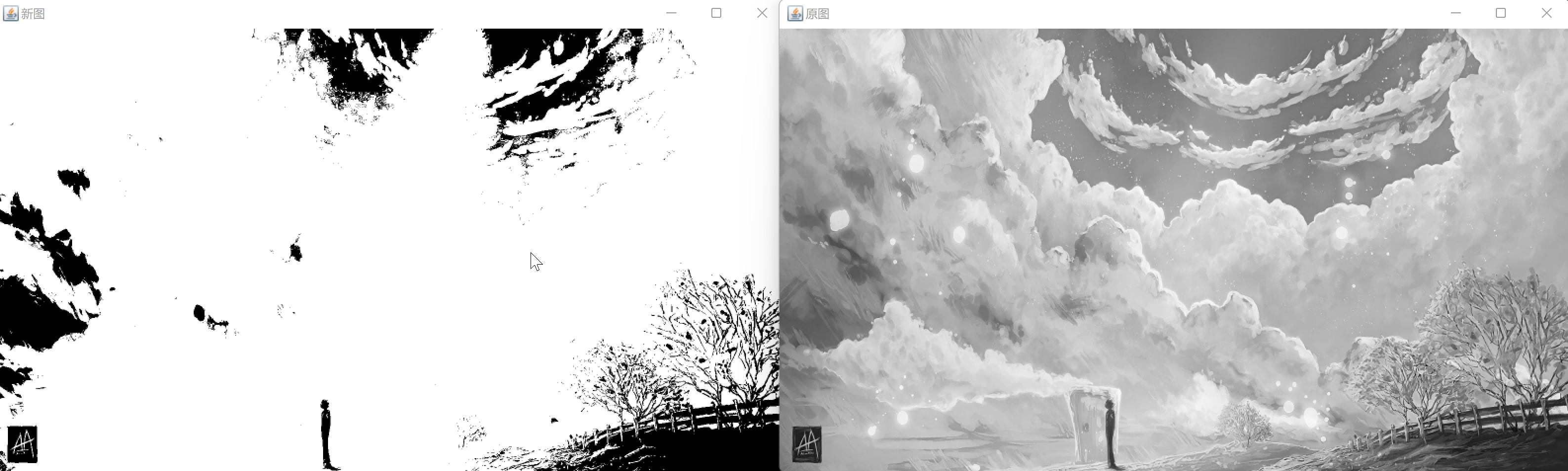
边缘检测
边缘检测是指寻找图像中明暗变化的区域,并将这些区域称为边缘。这些边缘通常表示了图像中物体之间的界限或轮廓。使用OpenCV进行边缘检测,可以帮助我们更好地理解图像中的细节和结构,从而提高图像处理和分析的效率和准确性。
@Testpublic void cannyTest() {Mat src = Imgcodecs.imread("D://test.png");// 边缘检测Mat dst = new Mat();Imgproc.Canny(src, dst, 100, 200);// 使用resize函数将原始图像和目标图像缩小到其一半大小Imgproc.resize(src, src, new Size(), 0.5, 0.5, Imgproc.INTER_LINEAR);Imgproc.resize(dst, dst, new Size(), 0.5, 0.5, Imgproc.INTER_LINEAR);// 使用HighGui库显示原始图像和修改后的图像HighGui.imshow("原图", src);HighGui.imshow("新图", dst);// 等待用户按下任意键继续程序执行HighGui.waitKey(0);}
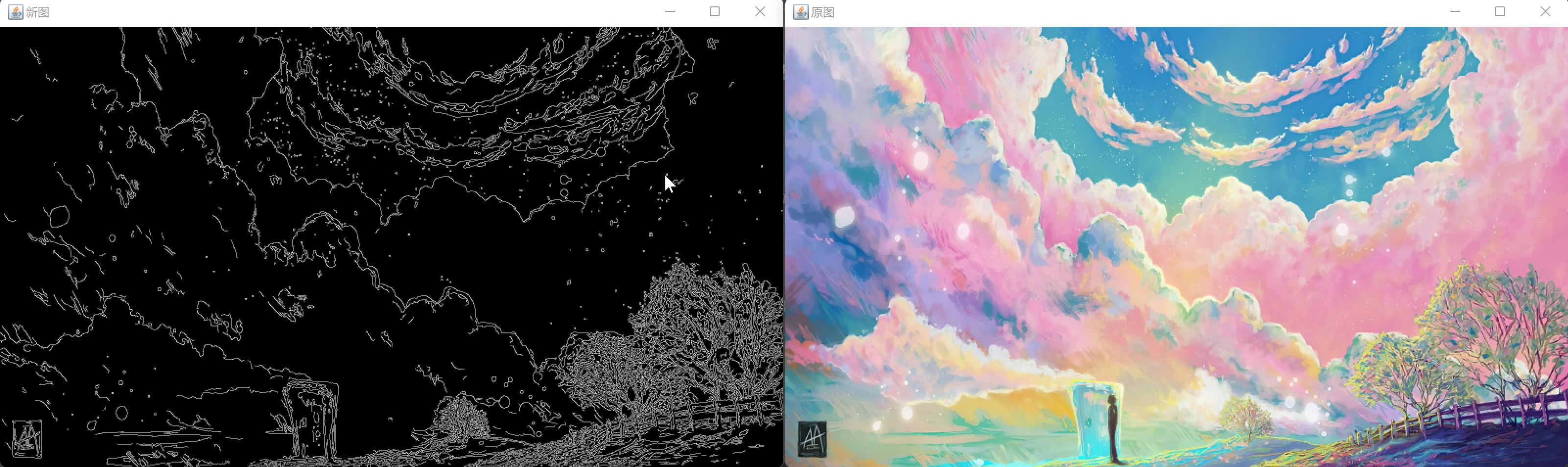
图像高斯模糊
高斯模糊本质上是低通滤波器,输出图像的每个像素点是原图像上对应像素点与周围像素点的加权和,原理并不复杂,就是用高斯分布权值矩阵与原始图像矩阵做卷积运算
@Testpublic void gaussianBlurTest() {Mat src = Imgcodecs.imread("D://test.png");// 高斯模糊Mat dst = new Mat();Imgproc.GaussianBlur(src, dst, new Size(15, 15), 0);// 使用resize函数将原始图像和目标图像缩小到其一半大小Imgproc.resize(src, src, new Size(), 0.5, 0.5, Imgproc.INTER_LINEAR);Imgproc.resize(dst, dst, new Size(), 0.5, 0.5, Imgproc.INTER_LINEAR);// 使用HighGui库显示原始图像和修改后的图像HighGui.imshow("原图", src);HighGui.imshow("新图", dst);// 等待用户按下任意键继续程序执行HighGui.waitKey(0);}
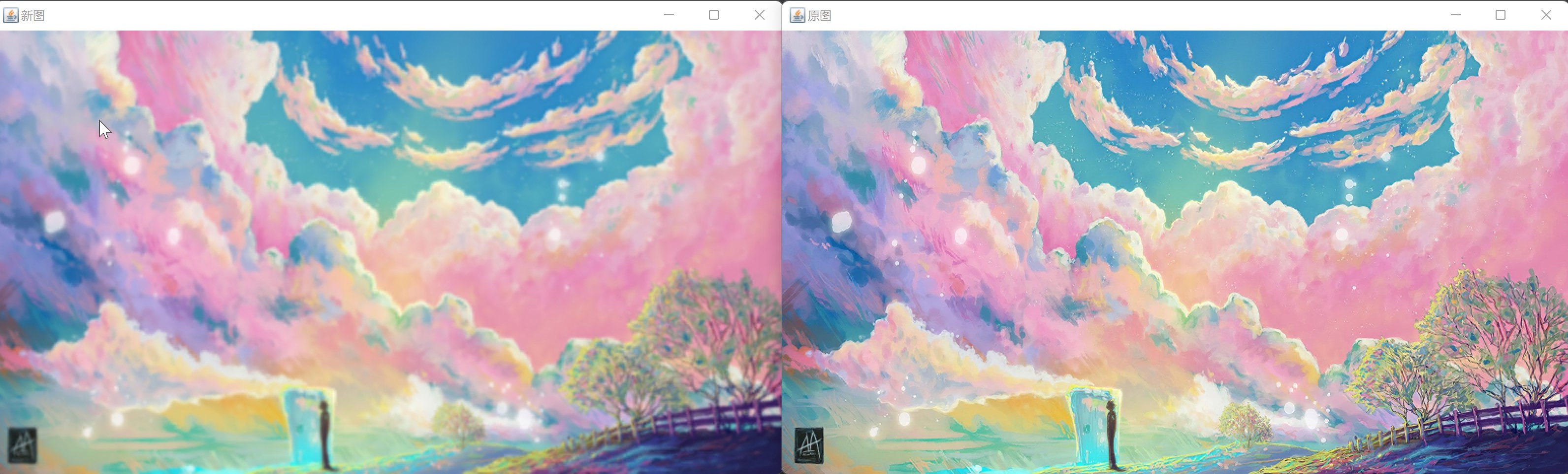
图像反色
图像反色是指对图像中的每个像素值进行取反操作,即将原始图像中每个像素的亮度值或颜色值减去255得到的新图像
@Testpublic void inverseColorTest() {Mat src = Imgcodecs.imread("D://test.png");Mat dst = src.clone();int width = dst.cols();int height = dst.rows();int dims = dst.channels();byte[] data = new byte[width * height * dims];dst.get(0, 0, data);int index, r, g, b;for (int row = 0; row < height; row++) {for (int col = 0; col < width * dims; col += dims) {index = row * width * dims + col;b = data[index] & 0xff;g = data[index + 1] & 0xff;r = data[index + 2] & 0xff;r = 255 - r;g = 255 - g;b = 255 - b;data[index] = (byte) b;data[index + 1] = (byte) g;data[index + 2] = (byte) r;}}dst.put(0, 0, data);// 使用resize函数将原始图像和目标图像缩小到其一半大小Imgproc.resize(src, src, new Size(), 0.5, 0.5, Imgproc.INTER_LINEAR);Imgproc.resize(dst, dst, new Size(), 0.5, 0.5, Imgproc.INTER_LINEAR);// 使用HighGui库显示原始图像和修改后的图像HighGui.imshow("原图", src);HighGui.imshow("新图", dst);// 等待用户按下任意键继续程序执行HighGui.waitKey(0);}

![[转]手机研发的基本流程](/images/no-images.jpg)

